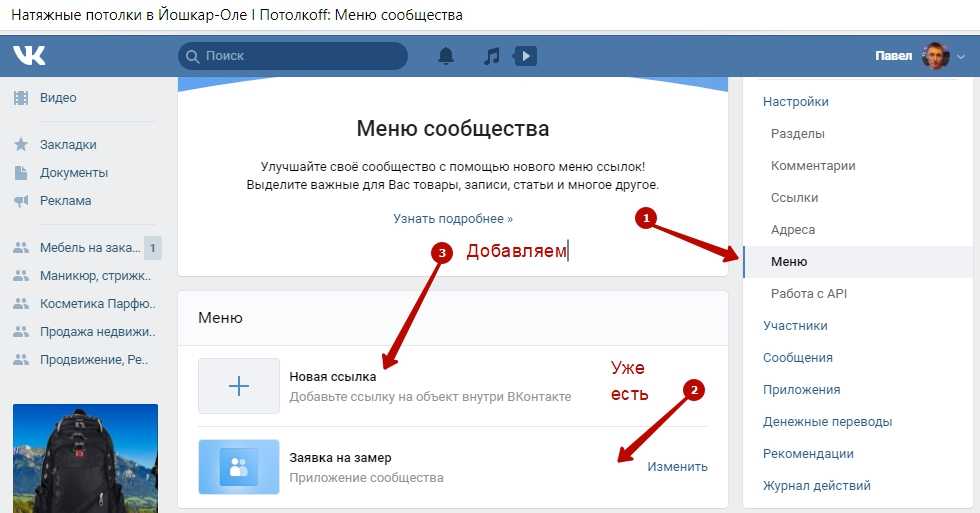Как запустить продвижение на Авито
Ознакомьтесь с требованиями площадки: это поможет вам избежать блокировки аккаунта и отклоненных объявлений. Чтобы разместить объявление, кликните соответствующую кнопку в верхнем меню.
Система предложит выбрать категорию, в которой объявление будет опубликовано. Объявление должно быть из той же категории, что и купленные размещения.
Заполните объявление. Для этого укажите:
- заголовок,
- описание,
- цену,
- фото.
Разберем элементы подробнее.
Заголовок объявления
Это краткая информация о товаре или услуге, которую пользователи видят в первую очередь.
Каким должен быть заголовок:
- Содержать название товара и основные его характеристики (производитель, цвет и т. д.).
- Учитывать поисковые запросы потенциальных клиентов. Подумайте, как товар будут искать пользователи, и вынесите эти свойства в заголовок.
- Умещаться в 50 символов.
 Обычно лаконичные заголовки привлекают больше внимания, чем длинные и с большим количеством эпитетов.
Обычно лаконичные заголовки привлекают больше внимания, чем длинные и с большим количеством эпитетов.
Регион, цену, размеры и другие характеристики можно не указывать — эту информацию вы добавите позже в описание.
Авито предложит слова, которыми можно дополнить заголовок, и подскажет подходящие подкатегории. Выбирайте категорию внимательно, сменить ее можно будет только с помощью техподдержки.
Текст объявления
Тоже не должен быть большим, потому что длинные описания редко дочитывают.
Как написать объявление:
- Укажите характеристики товара, кому он подходит и его преимущества по сравнению с аналогичными в этом ценовом сегменте. Здесь можно рассказать, чем товар будет полезен: например, что за столом помещается 10 человек, а аккумулятор ноутбука выдерживает 4 часа без зарядки.
- Добавьте условия покупки, оплаты и доставки.
- Разделите текст на абзацы, если описание получается объемным. Важную информацию вынесите в подзаголовки.

- Если подключен тариф, то можно добавить маркированные списки и выделить жирным шрифтом важные детали.
Цена товара или услуги
Советуем называть только реальную стоимость, чтобы объявления не блокировали, а пользователи могли вам доверять.
Фото
Их задача — привлечь внимание пользователей и показать товар в реальной жизни. Что важно учитывать при загрузке изображений товара:
- Фотографии должны быть качественными и сняты при хорошем освещении, чтобы можно было разглядеть товар.
- Не ограничивайтесь одной фотографией: добавьте несколько, чтобы показать товар с разных ракурсов.
- Можно использовать фото производителя, но лучше дополнить их реальными изображениями конкретно вашего товара. Это вызовет у покупателей больше доверия и к товару, и к вашей компании.
Укажите местоположение: можно вписать адрес или отметить точку на карте.
Добавьте контакты и способ связи — по телефону или в сообщениях.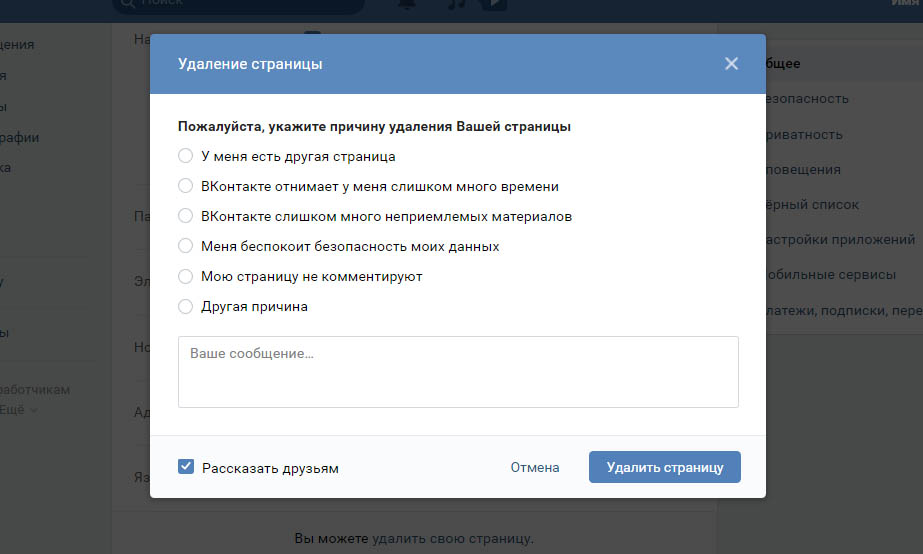
Базовая настройка объявлений выполнена, теперь расскажем, как получить больше просмотров и заявок.
Это дополнительные опции: они не обязательны, но важны. С их помощью можно повысить эффективность объявлений: увеличить охват или повлиять на CTR.
Увеличиваем охват
Первая группа услуг — усиление видимости объявления. Алгоритмы анализируют спрос, конкурентов и показывают объявление там, где его вероятнее всего увидит нужный пользователь. Так объявление занимает высокие позиции в поиске Авито и получает больше просмотров, а значит, вероятность покупки повышается.
Выбрать можно:
- интенсивность продвижения — количество просмотров увеличивается до 2, 5 и 10 раз;
- период услуги — можно ее применить на 1 или 7 дней.
Услуги не суммируются, а действуют последовательно: сначала применяется та, которую вы купили первой.
Влияем на CTR
Вторая группа услуг помогает объявлениям стать заметнее в поисковой выдаче.
- Выделите объявление цветом. В десктопной версии цветом выделяется цена, а в мобильной — название.
- Или увеличьте его. В течение 7 дней XL-объявление будет занимать больше места в поисковой выдаче, в нем появится кнопка призыва к действию: «Показать телефон» в десктопной версии или «Позвонить» — в мобильной. Также можно добавить блок с акцией или новостью: например, написать, что действует скидка.
Разместите объявление — и оно отправится на проверку. После модерации объявление появится на странице вашей компании и в поиске Авито.
Добавить платные услуги можно и после публикации. Для этого найдите нужное объявление во вкладке «Мои объявления» и кликните кнопку «Поднять просмотры».
Готово! Ваше первое объявление опубликовано. Отдохните и возвращайтесь с новыми силами — в следующем материале разберем, какие еще возможности для бизнеса есть в Авито.
Отображение ваших профилей в социальных сетях на панели знаний
Документация AIOSEO
Документация, справочные материалы и учебные пособия для AIOSEO
Уведомление: Для этого элемента нет устаревшей документации, поэтому вы видите текущую документацию.
Посмотрите наше видео о том, как отображать свои профили в социальных сетях на Панели знаний здесь.
Возможно, вы видели панель знаний в результатах поиска и задавались вопросом, как поисковые системы получают эту информацию. Возможно, вы не были знакомы с панелью знаний или уделяли ей много внимания.
Здесь мы обсудим, что такое панель знаний и как сделать так, чтобы в ней отображались ваши профили в социальных сетях.
В этой статье
- Что такое панель знаний?
- Добавление ваших профилей в социальных сетях в All-in-One SEO
- Добавление профилей в социальных сетях для каждого автора контента
- Добавление дополнительных профилей в социальных сетях
Что такое панель знаний?
Панель знаний — это общий термин для панели, которая может отображаться на правой боковой панели результатов поиска. Обычно он содержит некоторую богатую информацию, относящуюся к вашему поисковому запросу.
Обычно он содержит некоторую богатую информацию, относящуюся к вашему поисковому запросу.
Вот три примера панели знаний, которые появляются в Google, Bing и Яндексе.
Обратите внимание на всю обширную информацию, показанную в приведенных выше примерах панели знаний. Эта информация поступает из различных источников.
Здесь мы сосредоточимся только на ссылках социальных сетей, которые вы видите в двух примерах выше.
ВАЖНО:
Поисковые системы не обязаны отображать предоставленную вами информацию. Они решают на основе каждого поиска, что отображать и откуда брать информацию.
Первым шагом в добавлении ваших профилей в социальных сетях является переход к Социальные сети в меню All in One SEO .
Теперь вы увидите экран Social Profiles , где вы можете ввести URL-адреса своих профилей в социальных сетях. Они будут использоваться на всем сайте для всех авторов контента.
Вы увидите поля для всех самых популярных социальных сетей.
Введите полный URL-адрес своего профиля в социальной сети в каждое поле, как показано ниже.
Если вы используете одно и то же имя профиля для нескольких социальных сетей, All in One SEO может сэкономить ваше время.
Для этого включите параметр Использовать одно имя пользователя для нескольких социальных сетей , установив флажок.
После включения параметра Использовать одно и то же имя пользователя для нескольких социальных сетей вы увидите поле Ваше имя пользователя .
Введите имя своего профиля в поле Ваше имя пользователя и установите флажки для социальных сетей, для которых вы используете это имя профиля.
All in One SEO заполнит поля URL-адреса социального профиля вашим профилем.
Добавление профилей в социальных сетях для каждого автора контента
Вы также можете добавить на свой сайт профили в социальных сетях для каждого автора.
Для этого перейдите в Users в меню WordPress и отредактируйте любого пользователя. Затем щелкните вкладку Social Profiles в верхней части экрана Edit User .
Теперь вы увидите социальных профилей , где вы можете ввести URL-адреса ваших профилей в социальных сетях для этого пользователя.
Вы увидите поля для всех самых популярных социальных сетей.
Введите полный URL-адрес своего профиля в социальной сети в каждое поле, как показано ниже.
Если вы используете одно и то же имя профиля для нескольких социальных сетей, All in One SEO может сэкономить ваше время.
Для этого включите параметр Использовать одно имя пользователя для нескольких социальных сетей , установив флажок.
После включения параметра Использовать одно и то же имя пользователя для нескольких социальных сетей вы увидите поле Ваше имя пользователя .
Введите имя своего профиля в поле Ваше имя пользователя и установите флажки для социальных сетей, для которых вы используете это имя профиля.
All in One SEO заполнит поля URL-адреса социального профиля вашим профилем.
Посмотрите видео ниже о том, как добавить профили в социальных сетях для каждого пользователя:
У вас есть какие-либо дополнительные профили в социальных сетях, которые вы хотели бы ввести, которые не включены в наш список социальных сетей по умолчанию?
Вы можете добавить их в поле Дополнительные профили внизу страницы. Любой введенный вами URL-адрес социальной сети будет автоматически включен в нашу схему панели знаний.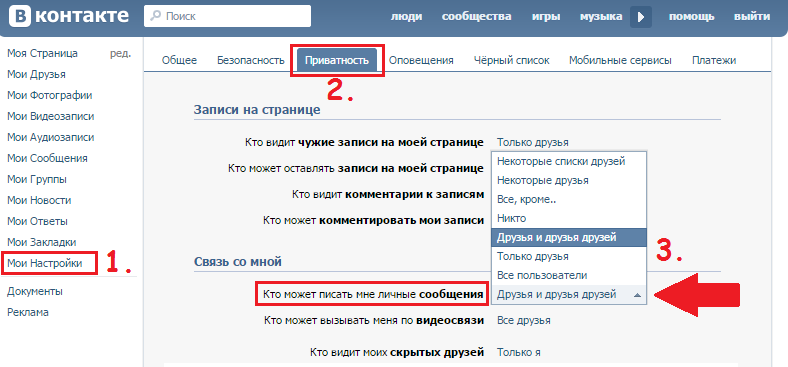
Типичные примеры дополнительных социальных сетей, которые наши пользователи хотят включить:
- TikTok
- Telegram
- Snapchat
- Вконтакте (ВКонтакте)
- Seina Weibo
- Tencent QQ
- Kuaishou ’
- Альтернативы Post Planner для различных платформ социальных сетей
- Цены на Post Planner – более дешевые альтернативы Post Planner
- Post Planner Простота использования — проще
- Функциональность команды Post Planner
- Заключительные мысли
- Postfity — с легкостью публикуйте контент на страницах Facebook. Вы можете загружать контент массово для планирования, планировать на несколько страниц Facebook и создавать графику для Facebook на ходу. Календарь контента также помогает вам оставаться в курсе расписания контента благодаря единому просмотру того, что и когда публикуется. Попробуйте Postfity бесплатно уже сегодня!
- Kontentino — оптимизируйте рабочий процесс с клиентами и обеспечьте более быстрое утверждение контента и своевременное размещение на страницах Facebook.
- Coschedule — поставляется с диспетчером задач для улучшения совместной работы и функцией планирования публикации контента в профилях или на страницах Facebook.
- Postfity — Публикуйте или планируйте контент для нескольких учетных записей Twitter. Вы можете запланировать до 10 000 твитов одновременно для нескольких учетных записей, выполнять массовую загрузку контента, чтобы начать планирование, управлять учетными записями клиентов в команде с различными уровнями утверждения и отслеживать расписание контента с помощью календаря контента.
- Kontentino — получите одобрение вашего контента от клиентов и запланируйте публикацию в нескольких учетных записях Twitter. Также поставляется с календарем для отслеживания вашего плана содержания в разные даты.
- Coschedule — инструмент управления задачами, который также имеет возможности планирования, чтобы помочь вам планировать и планировать контент в команде для нескольких учетных записей Twitter.

- SkedSocial — это первый в Instagram инструмент, ориентированный на агентства и команды, которые публикуют привлекательный контент. Инструмент поставляется с календарем контента и графическим редактором, чтобы сделать ваши изображения более привлекательными перед их публикацией.
- Planoly — также ориентированный на Instagram инструмент для планирования контента в Instagram. Лучше всего подходит для компаний электронной коммерции, которые хотят связать элементы на своих изображениях со своими витринами.

- Later — маркетинговый инструмент Instagram для автоматической публикации или планирования контента для нескольких учетных записей Instagram. Инструменты аналитики также показывают, как работает ваш контент в Instagram.
- Postfity — запланируйте контент как в личных профилях LinkedIn, так и на бизнес-страницах. Вы можете отмечать других пользователей LinkedIn в своих сообщениях прямо из интерфейса Postfity, выполнять массовую загрузку контента, чтобы начать планирование, и запланировать размещение более 10 000 сообщений для нескольких учетных записей одновременно.
 Этот инструмент также имеет календарь контента, который помогает отслеживать весь ваш контент в одном представлении.
Этот инструмент также имеет календарь контента, который помогает отслеживать весь ваш контент в одном представлении. - Kontentino — запланируйте публикацию контента на бизнес-страницах LinkedIn и отслеживайте весь контент в своем календаре. Вы также можете отслеживать эффективность, чтобы найти способы улучшить контент-маркетинг.
- Coschedule — планируйте контент на нескольких страницах LinkedIn, используйте календарь с перетаскиванием для планирования контента и отслеживайте расписание контента в одном представлении календаря.
- Postfity — поддерживает планирование контента для групп, страниц, профилей и событий Вконтакте, которыми вы управляете. Вы можете выполнять массовую загрузку контента, чтобы начать планирование, запланировать до 10 000 публикаций одновременно в нескольких учетных записях и отслеживать все это в своем календаре контента, чтобы оставаться на вершине своего плана контента.

- Postfity — самый низкий план поддерживает 15 социальных профилей, 100 ожидающих сообщений и 1 пользователя за 9,99 долларов в месяц.
- Kontentino — самый низкий план поддерживает базовое приложение, 10 учетных записей, 100 публикаций в месяц и 3 пользователей.
- Coschedule — самый низкий план поддерживает 10 социальных профилей, неограниченное количество сообщений и 1 пользователя.
- Повторное использование сообщений Evergreen
- Социальные теги и упоминания
- Аналитика сообщений
- Индивидуальные сообщения для каждой социальной сети
- Вирусные статьи и изображения
- 9 20,0009 Inspiring цена с дополнительными функциями
Что касается Postfity, самый дешевый план поддерживает 15 социальных учетных записей, 100 ожидающих сообщений и 1 пользователя за 9 долларов.0,99 в месяц. В дополнение к этому вы получаете следующие функции:
- Точное планирование публикаций
- «Опубликовать сейчас» — быстрая публикация сразу в нескольких социальных сетях
- Встроенный редактор изображений
- Расширение для браузера
- Календарь Идеи – предложения интересных и актуальных публикаций
- Планирование обложек – до 7 запланированных обложек одновременно
- Сокращение ссылок
Сравнение двух инструментов с точки зрения соотношения цены и качества является вопросом предпочтения в зависимости от того, какие дополнительные функции вам нужны для вашего контент-маркетинга.
 Однако, если вы хотите поддерживать 15 социальных учетных записей или что-то большее, чем 3 социальных профиля, и при этом тратить меньше на дополнительные функции, вам подойдет Postfity. Он предлагает больше поддержки социальных учетных записей, дополнительные функции для меньших расходов на социальную учетную запись.
Однако, если вы хотите поддерживать 15 социальных учетных записей или что-то большее, чем 3 социальных профиля, и при этом тратить меньше на дополнительные функции, вам подойдет Postfity. Он предлагает больше поддержки социальных учетных записей, дополнительные функции для меньших расходов на социальную учетную запись.Планировщик постов Простота использования — более простые альтернативы
Планировщик постов предлагает простую последовательность действий, которая поможет вам зарегистрироваться, подключить свою учетную запись Facebook и начать планировать контент. Однако из-за множества функций, включая библиотеку контента, платформу обнаружения и автоматический планировщик, может быть немного сложно понять все в первый день использования платформы.
Страница регистрации Post PlannerЛучшие альтернативы Post Planner, которые еще проще в использовании, включают:
- Postfity — все можно найти при первой регистрации, потому что меню четко показывает, где что находится, в одном окне.

- Kontentino — еще одна сложная платформа с очень хорошей адаптацией, которая поможет вам легко создать учетную запись, подключить хотя бы одну учетную запись в социальной сети и запланировать свой первый пост.
- Coschedule — диспетчер задач и календарь контента могут немного сбивать с толку при совместной работе, но как только вы освоитесь, это очень простая и удобная платформа.
Функциональность команды планировщика сообщений
Планировщик сообщений поддерживает команды с правами на публикацию, назначенными определенным участникам.
Для контент-маркетологов, которые ищут альтернативы Post Planner для управления своей командой, эти 3 были бы отличными:
- Postfity — позволяет командам с разными уровнями одобрения. План среднего уровня поддерживает 1 команду из 10 человек, в то время как самый большой план поддерживает 20 команд до 200 участников всего за 79 долларов США.
 0,99 в месяц.
0,99 в месяц.
- Kontentino — поддерживает команды и начинается с 3 пользователей для самого низкого плана с дополнительной дополнительной оплатой за каждого пользователя по мере расширения вашей команды.
- Coschedule — позволяет использовать не более 10 пользователей в самом низком плане. Вы можете увеличить свою команду по цене 39 долларов США за каждого дополнительного пользователя в месяц.
Заключительные мысли
В заключение, Post Planner — это отличный инструмент для маркетинга в социальных сетях с уникальными функциями, такими как обнаружение контента и возможность создания библиотеки контента. Однако этой библиотеки контента будет недостаточно для двух самых низких пакетов, которые предлагают только 10 МБ и 20 МБ хранилища. Сегодня 3 или 4 фотографии легко могут занимать более 10 МБ памяти. Кроме того, массовое планирование доступно только в более дорогих тарифных планах.

7 Вот и все! Теперь вы добавили свои профили в социальных сетях в All in One SEO, которые поисковые системы могут использовать при отображении панели знаний в результатах поиска.
У нас есть видео о том, как отображать ваши профили в социальных сетях на Панели знаний здесь.
Уведомление: В настоящее время вы просматриваете устаревшую документацию.
Возможно, вы видели панель знаний в результатах поиска и задавались вопросом, как поисковые системы получают эту информацию.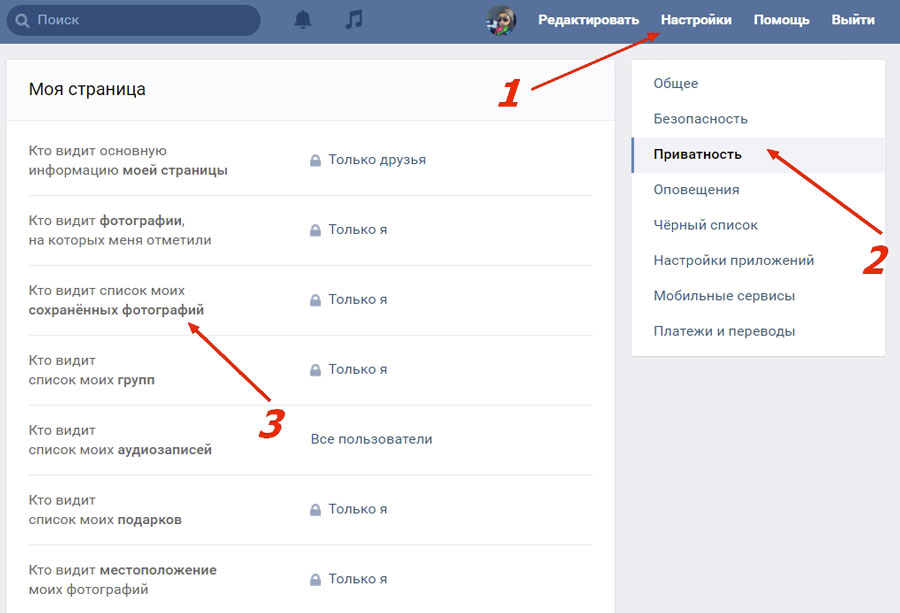
В этой статье мы обсудим, что это такое и как сделать так, чтобы в нем отображались ваши профили в социальных сетях.
Что такое панель знаний?
Панель знаний — это общий термин для панели, которая может отображаться на правой боковой панели результатов поиска. Обычно он содержит некоторую богатую информацию, относящуюся к вашему поисковому запросу.
Вот три примера панели знаний, которые появляются в Google, Bing и Яндексе.
Обратите внимание на всю обширную информацию, показанную в приведенных выше примерах панели знаний. Эта информация поступает из различных источников.
Здесь мы сосредоточимся только на ссылках социальных сетей, которые вы видите в двух примерах выше.
Важно:
Поисковые системы не обязаны отображать предоставленную вами информацию. Они решают на основе каждого поиска, что отображать и откуда брать информацию.
Добавление ваших профилей в социальных сетях в All in One SEO
Чтобы добавить свои профили в социальных сетях в All in One SEO, чтобы их можно было использовать в панели знаний в результатах поиска, перейдите на страницу All in One SEO > Общие Настройки > Настройки схемы и введите полный URL-адрес для каждого из ваших профилей в поле Ссылки социальных профилей .
Введите по одному URL-адресу в строке.
АльтернативыPost Planner — цена, функциональность, сходства и различия
Домашняя страница Планировщика постов
Планировщик постов — это инструмент маркетинга и планирования контента в социальных сетях для контент-маркетологов, популярный благодаря своим мощным функциям планирования и планирования. Тем не менее, для контент-маркетологов, которые ищут альтернативы Post Planner, в этом посте будут подробно рассмотрены другие варианты в зависимости от того, что вы ищете, от простоты использования до поддерживаемых сетей, цен, функций и соотношения цены и качества.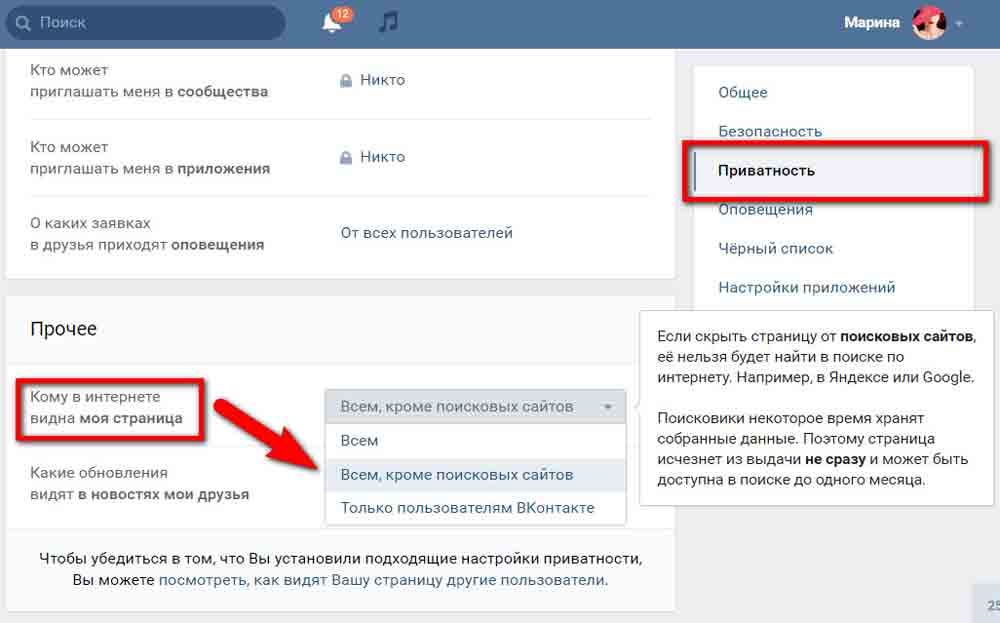
Альтернативы Post Planner – Содержание
Альтернативы Post Planner для различных платформ социальных сетей
Планировщик сообщений поддерживает планирование для следующих платформ:
Давайте посмотрим, как они сравниваются с другими инструментами для каждой социальной сети. рынок.
Лучшие альтернативы планировщику сообщений для Facebook
Планировщик сообщений поддерживает планирование контента для страниц и групп Facebook. Вы можете создать свою собственную библиотеку контента, автоматизировать публикацию, посмотреть, что публикует ваш поток, планировать и анализировать свои публикации.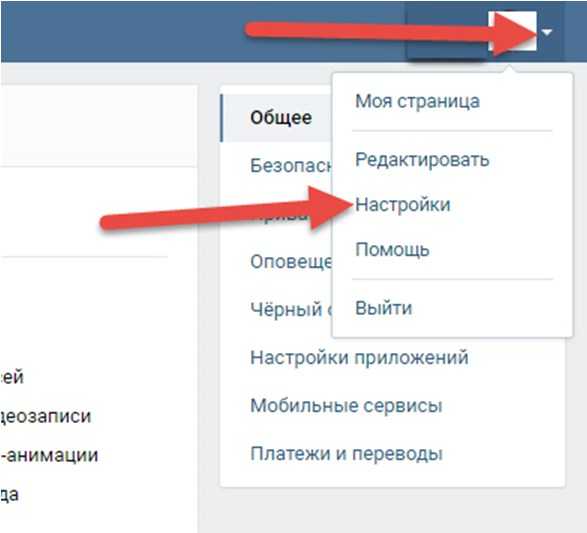
Если вы ищете другие решения, этих 3 инструментов будет достаточно для тех же функций:
Лучшие альтернативы планировщику сообщений для Twitter
Планировщик сообщений поддерживает планирование контента для нескольких профилей Twitter.
Если вы ищете альтернативы Post Planner, которые могут выполнять те же функции и даже больше, см. эти 3 варианта ниже:
Лучшие альтернативы планировщику сообщений для Instagram
Планировщик сообщений поддерживает планирование для учетных записей Instagram. Вы можете планировать, просматривать и планировать свой контент в Instagram и даже создавать свою библиотеку контента.
Контент-маркетологи, которые ищут альтернативы Планировщику постов с мощными возможностями Instagram, могут проверить эти 3 ниже:
Лучшие альтернативы планировщику сообщений для LinkedIn
Планировщик сообщений поддерживает планирование контента на бизнес-страницах LinkedIn. Это позволяет вам просматривать поток контента LinkedIn, автоматически публиковать или планировать контент и создавать свою библиотеку контента для последующего использования.
Эти 3 варианта — отличные варианты для маркетологов, которые ищут альтернативы Post Planner:
Лучшие альтернативы Планировщику постов для Вконтакте
Планировщик постов не поддерживает планирование Вконтакте, но этот инструмент ниже является одной из лучших альтернатив для Вконтакте:
Цены на планировщик сообщений — более дешевые альтернативы планировщика сообщений
Цены на планировщик сообщенийСамый дешевый план Планировщика сообщений — это Стартер, который поддерживает 3 социальных профиля, 300 запланированных сообщений и 1 пользователя за 4 доллара в месяц.
Для сравнения, вот как оцениваются альтернативы Post Planner:
Приведенные выше расценки, если рассматривать их в перспективе, означают, что с Post Planner это стоит 1,3 доллара США в месяц за учетную запись в социальной сети. На Postfity это стоит 0,67 доллара в месяц за учетную запись в социальной сети. В Kontentino это стоит 5,3 доллара в месяц за учетную запись в социальной сети, а в Coschedule — 3,9 доллара в месяц за учетную запись в социальной сети.
На Postfity это стоит 0,67 доллара в месяц за учетную запись в социальной сети. В Kontentino это стоит 5,3 доллара в месяц за учетную запись в социальной сети, а в Coschedule — 3,9 доллара в месяц за учетную запись в социальной сети.
Из приведенного выше сравнения видно, что Postfity является наиболее доступной альтернативой Post Planner с точки зрения доступности и цены.
Соотношение цены и качества Планировщика сообщений — какая альтернатива дает вам больше учетных записей, функций и учетных записей социальных сетей за 9 долларов США0219
Хотя мы видели, что Postfity является наиболее доступным с точки зрения цены, выбор лучшего инструмента для контент-маркетинга зависит от гораздо большего, чем просто цена.
Давайте сравним предложения Postfity и Post Planner с учетом ценообразования и посмотрим, где мы получаем большую отдачу от потраченных денег. Подробная информация о ценах
Post Planner Самый низкий план Post Planner поддерживает 3 социальных аккаунта, 300 ожидающих сообщений и 1 пользователя за 4 доллара в месяц.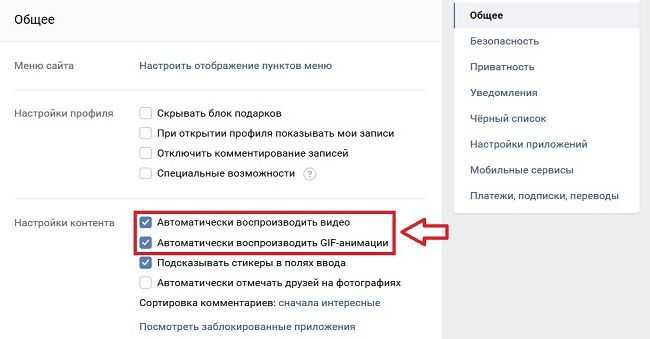
Однако в дополнение к этому они предлагают инструмент для обнаружения контента и медиатеку с максимальным объемом памяти 10 МБ. Кроме того, все планы Post Planner имеют следующие функции:

 Обычно лаконичные заголовки привлекают больше внимания, чем длинные и с большим количеством эпитетов.
Обычно лаконичные заголовки привлекают больше внимания, чем длинные и с большим количеством эпитетов.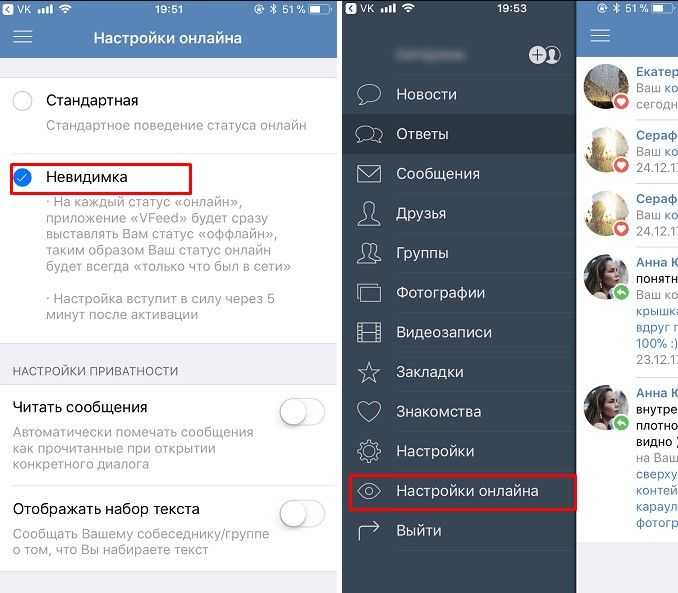


 Этот инструмент также имеет календарь контента, который помогает отслеживать весь ваш контент в одном представлении.
Этот инструмент также имеет календарь контента, который помогает отслеживать весь ваш контент в одном представлении.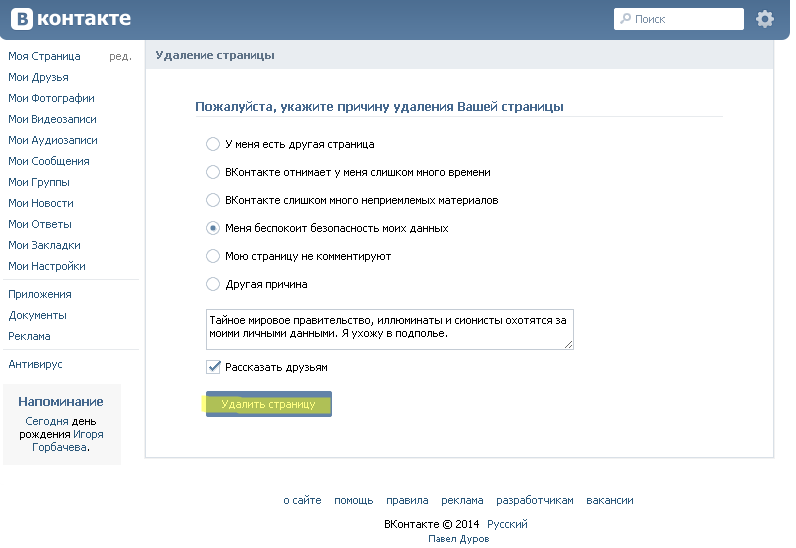
 Однако, если вы хотите поддерживать 15 социальных учетных записей или что-то большее, чем 3 социальных профиля, и при этом тратить меньше на дополнительные функции, вам подойдет Postfity. Он предлагает больше поддержки социальных учетных записей, дополнительные функции для меньших расходов на социальную учетную запись.
Однако, если вы хотите поддерживать 15 социальных учетных записей или что-то большее, чем 3 социальных профиля, и при этом тратить меньше на дополнительные функции, вам подойдет Postfity. Он предлагает больше поддержки социальных учетных записей, дополнительные функции для меньших расходов на социальную учетную запись.
 0,99 в месяц.
0,99 в месяц.